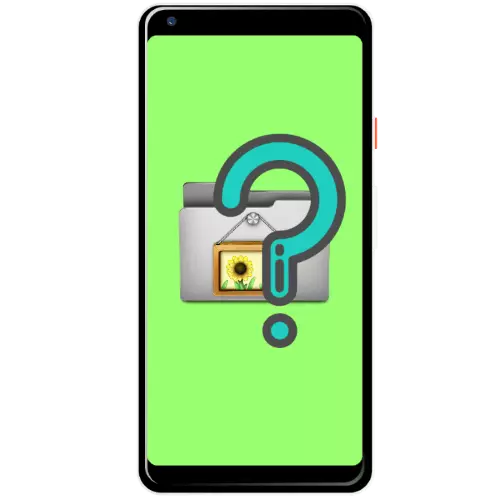
Сүрөттөр
Аппарат түзмөк түзмөк түзмөк түзмөктүн жайгашкан жери өтүнмөнүн түрүнө жана жөндөөлөрүнө жараша болот, бирок негизги каталог - бул ички эстутумда же SD картасында жайгашкан DCIM. Бул каталогдорго кирүү файл менеджери аркылуу алууга болот. Таза Android онунчу версиясынан биржалык чечимдин мисалынан эксплуатация көрсөтүлөт.
- Программаны менюдан же иш тактасынан иштетиңиз.
- Сиз жайгашкан жерди бир нече жол менен ача аласыз, биринчи - "сүрөт" баскычын таптаңыз.
- Экинчиси - бул менюга чалуу үчүн үч тилке басуу керек, анда сиз ички эс тутумун же SD картаны тандап алсаңыз болот.
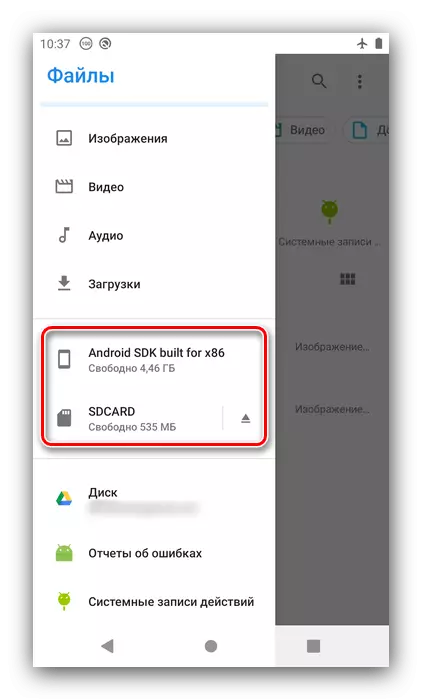
Андан кийин, DCIM каталогун табыңыз жана ага бар.
- Сүрөттөрүңүзгө кирүү үчүн Камера папкасын таптаңыз.
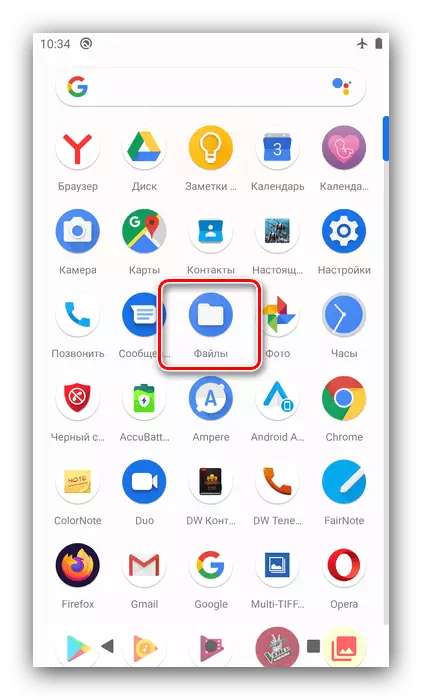
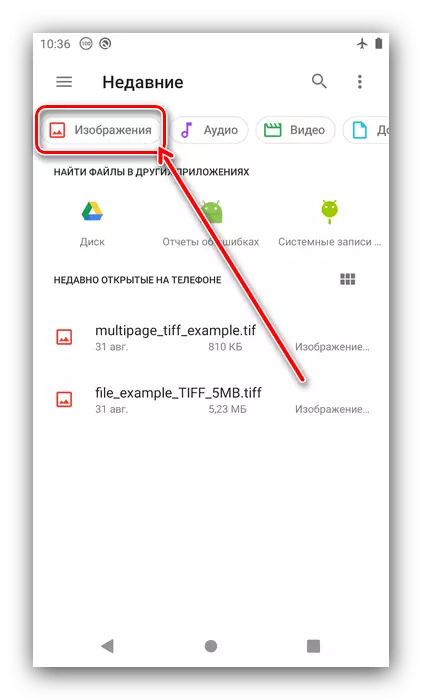
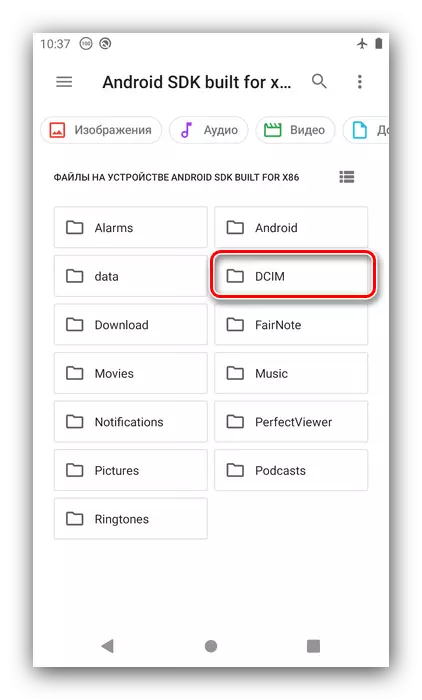
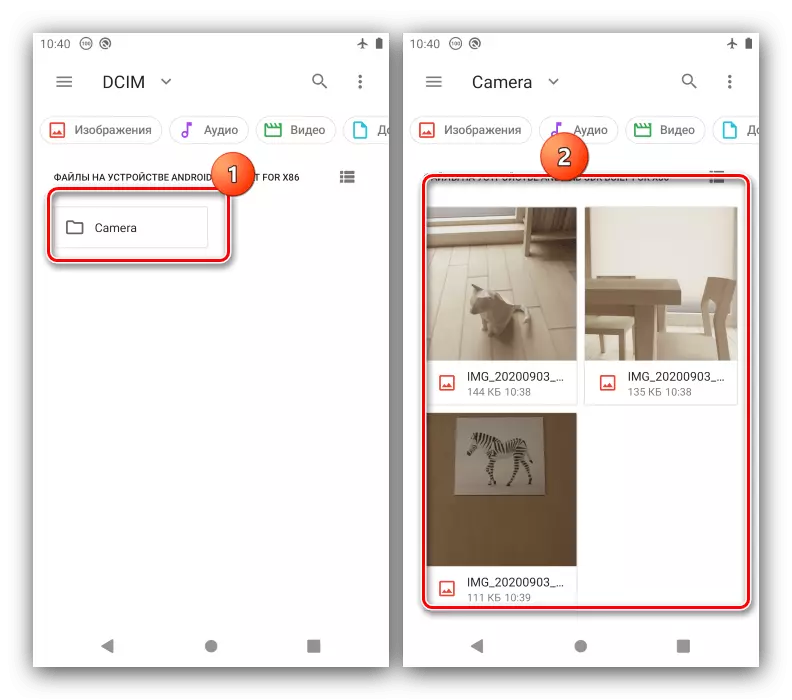
Скриншоттор
Скриншоттор (негизги айкалышы, баскычты, бир айкалыштыруу, баскыч бир эле жолдоштуруунун конкреттүү ыкмаларын) ички сактагычтын тамырында жайгашкан сүрөттөр каталогунда жайгашкан скриншоттордун папкасына жайгаштырылган скриншоттордун скриншотторуна жайгаштырылат. Журнал файлынын менеджерин иштетип, орнотулган телефонду же планшет дискти ачыңыз.

Кийинки, сүрөттөргө баруу - Скриншоттор. Скриншотторду көрүү үчүн жеткиликтүү болот.
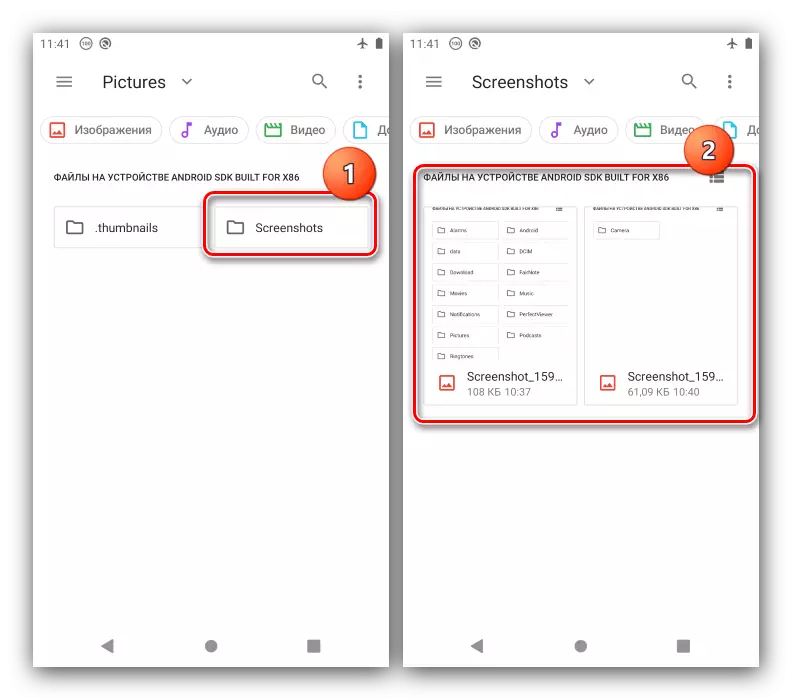
Эгерде сиз үчүнчү тараптын программалары менен экранды сүрөттөрдү алуу үчүн көнүп калсаңыз, анда кырдаал бир аз ар кандай болот - тиркемелер сиздин ишиңиздин натыйжаларын тутумдун каталогунда да, ички папкаларында ички дискинде да сактай алат. Бул жөндөөлөрдү колдонуп, биз, мисалы, Ловара Иштеп чыгуучудан популярдуу скриншотун колдонууга болот.
Download Google Play Рыногунан скриншот (LOVEKAR)
- Өтүнмөнү ачуу, андан кийин анын негизги менюсуна үч пунктту таптаңыз.
- Андан кийин, "Жөндөөлөрдү" тандаңыз.
- "Сакталган сүрөттөр" позициясына көңүл буруңуз - анда көрсөтүлгөн дарек жана аяктаган сүрөттөрдүн акыркы жайгашкан жери болуп саналат. Каралып жаткан чечим сиз аны өзгөртүүгө мүмкүнчүлүк берет, анын каалаган жолун тапшыруу үчүн жетиштүү, андан кийин жаңы папканы орнотулган файл менеджери аркылуу жаңы папканы тандаңыз.
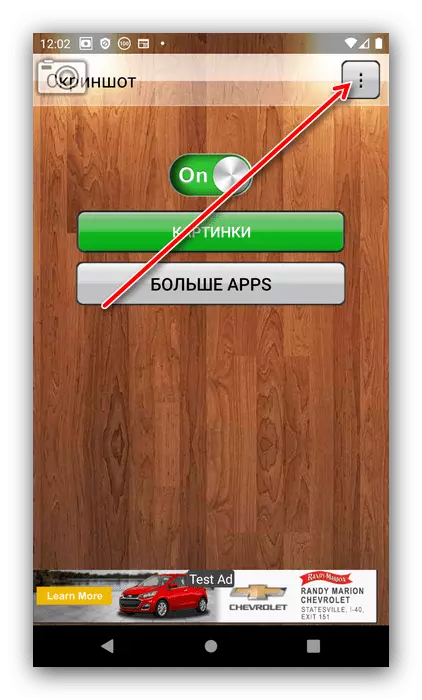
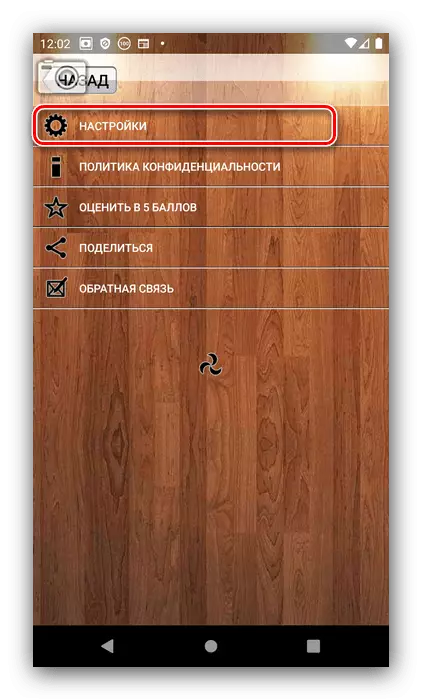
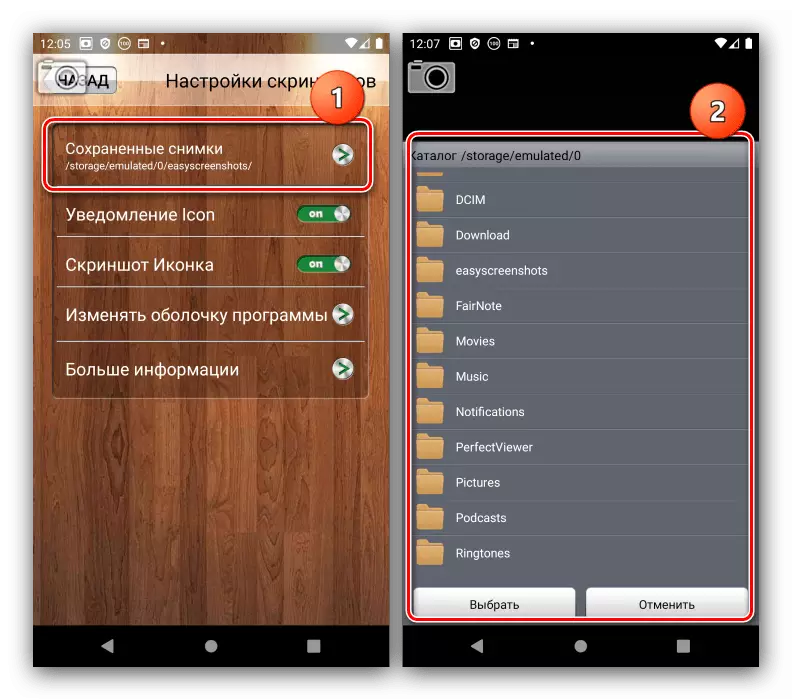
Тилекке каршы, үчүнчү тараптын скриншоту эмес, деп эсептелген манипуляцияга жол бербейт.
Эскиздер
Эсептөөлөр (антпесе миниатюралар, эскиздер) андроидди дириждердин аналонуна жана ушул статьяларга жетүүнүн жалпы ылдамдануусун тез көрүү үчүн Android ичинде колдонулат. Мындай файлдар тутумда таанылган ар бир сүрөт үчүн автоматтык түрдө түзүлөт (Интернет-сүрөттөрдүн сүрөттөрү, интернеттеги сүрөттөр) үчүн, ал эми ички диск картасында маалымат алуу үчүн өзүнчө. Сүрөттөр каталогдун ичиндеги .Бул .Бул бумнейлдер папкасы. Төмөнкү шилтеме боюнча бул жөнүндө өзүнчө макаладан көбүрөөк маалымат аласыз.
Кененирээк: ".Бул" .Thumbnails "папкасы
